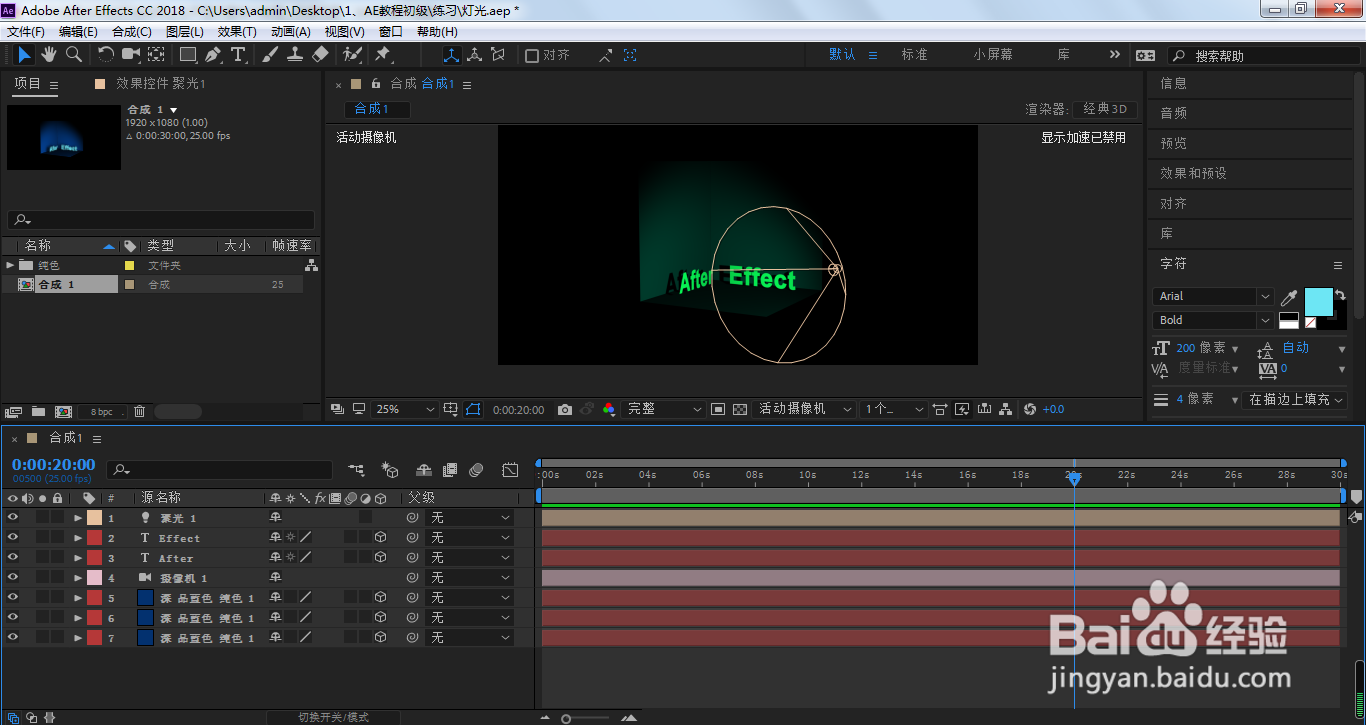AE灯光工具轮廓线怎么隐藏或者显示
我们在AE中创建了灯光效果之后,视图中总能看到灯光的轮廓,如果不想让其轮廓显示出来,应该怎么隐藏呢?小编就给大家介绍下,AE灯光工具轮廓线怎么隐藏或者显示?
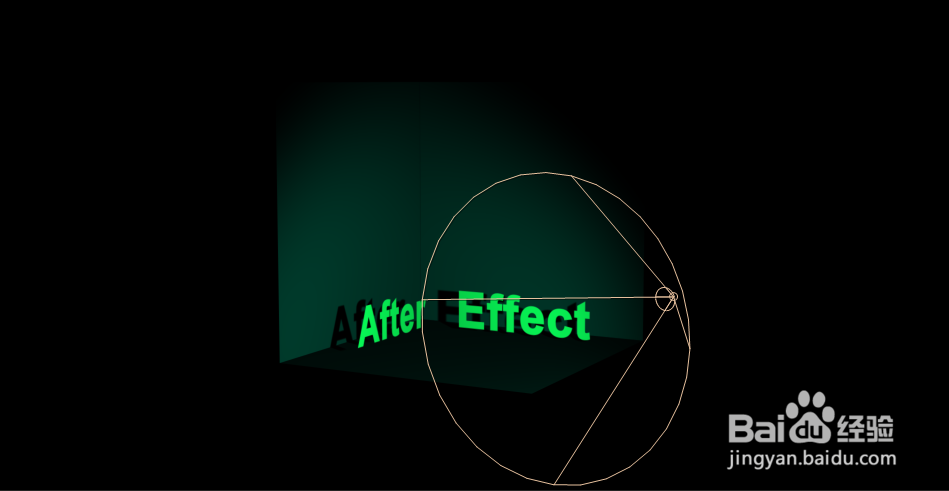
工具/原料
Adobe After Effects CC 2018
AE灯光工具轮廓线怎么隐藏或者显示?
1、我们打开AE工程文件,可以看到当前不选中灯光图层,视图中也总是显示出灯光的轮廓
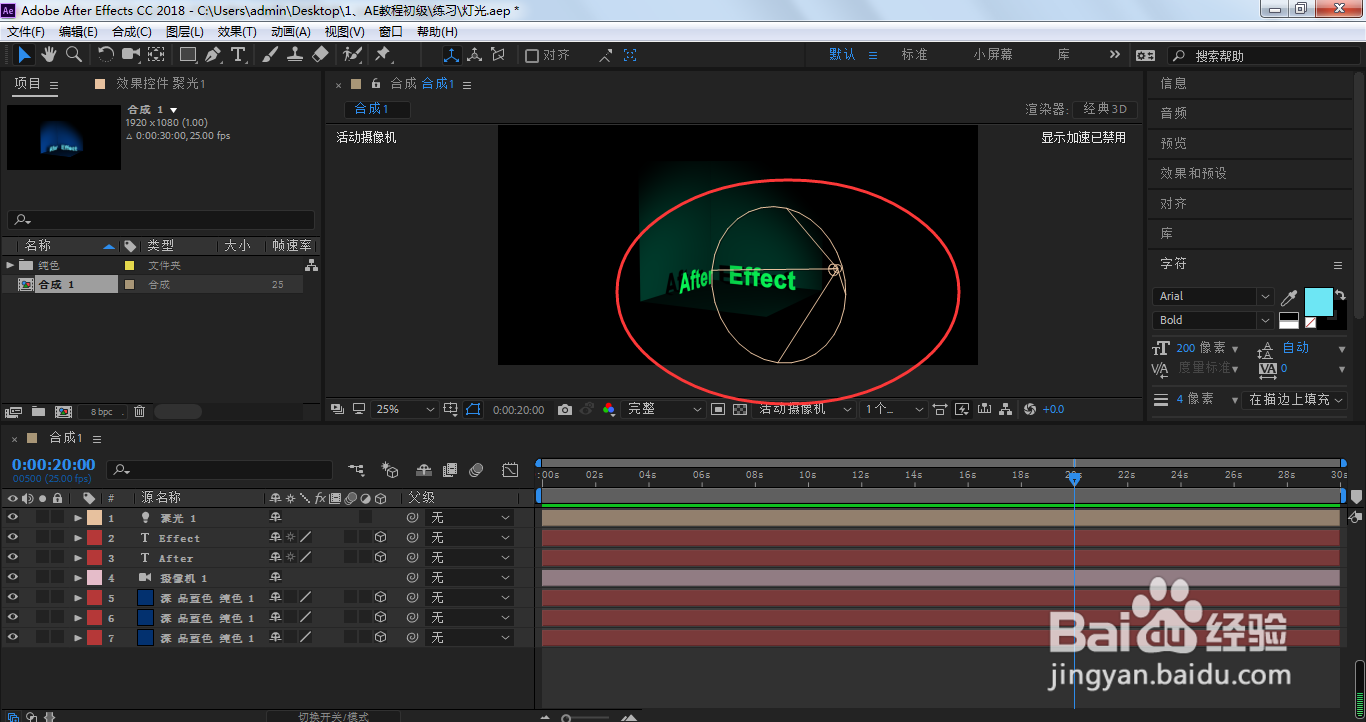
2、我们点击界面上方的视图选项
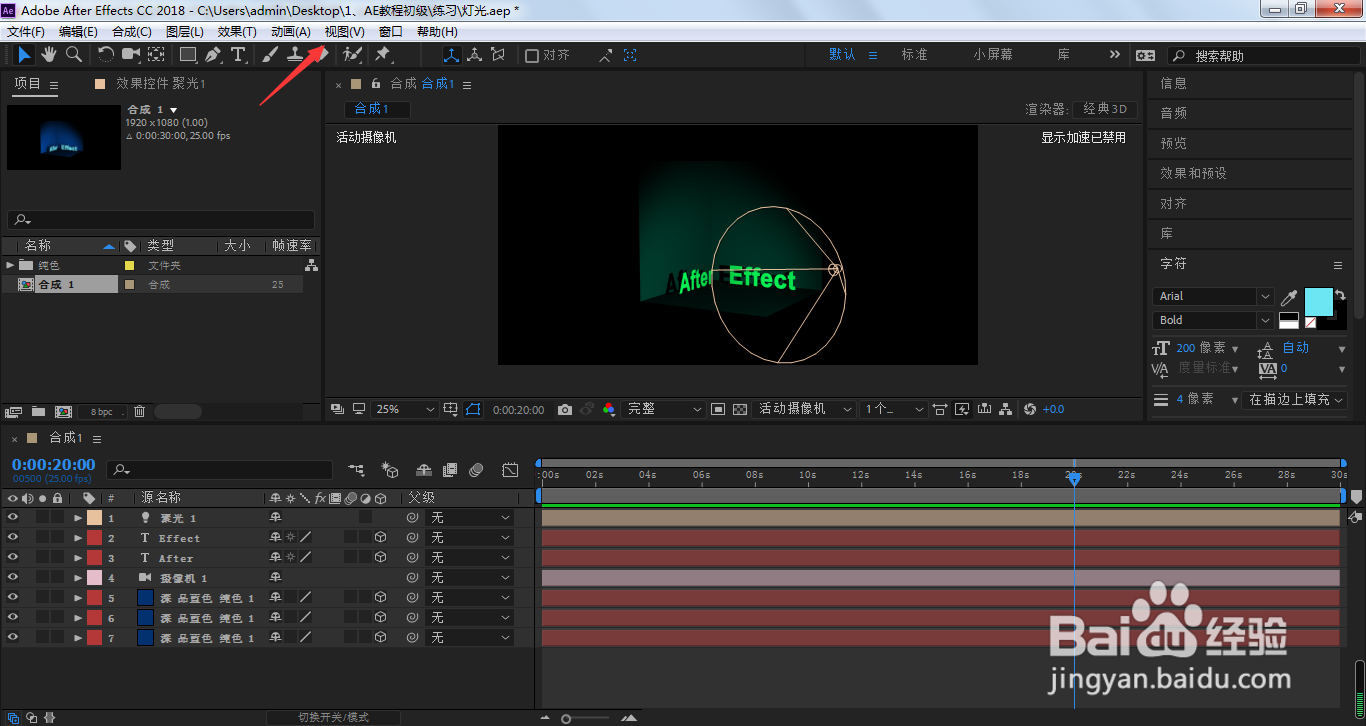
3、在弹出的菜单中取消勾选显示图层控件
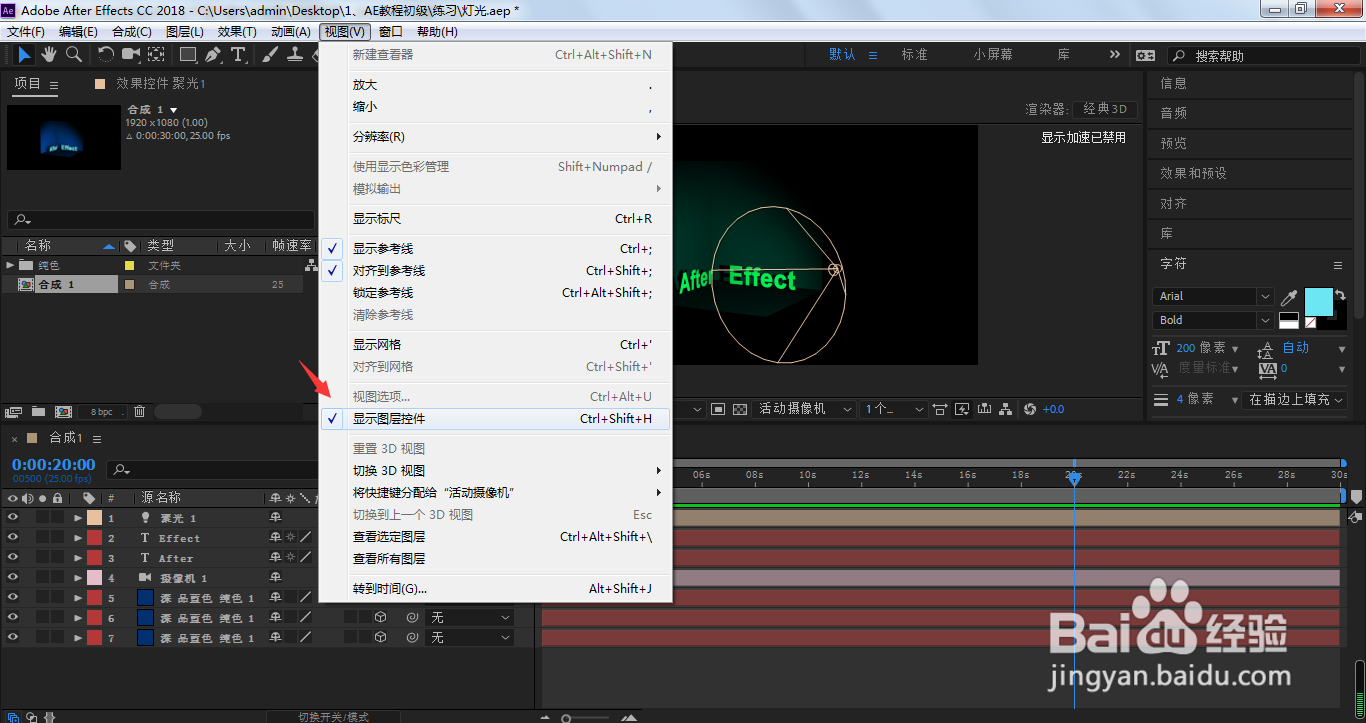
4、这样,我们合成视图中的灯光就不再显示出轮廓了,我们也可以按下快捷键Ctrl+Shift+H
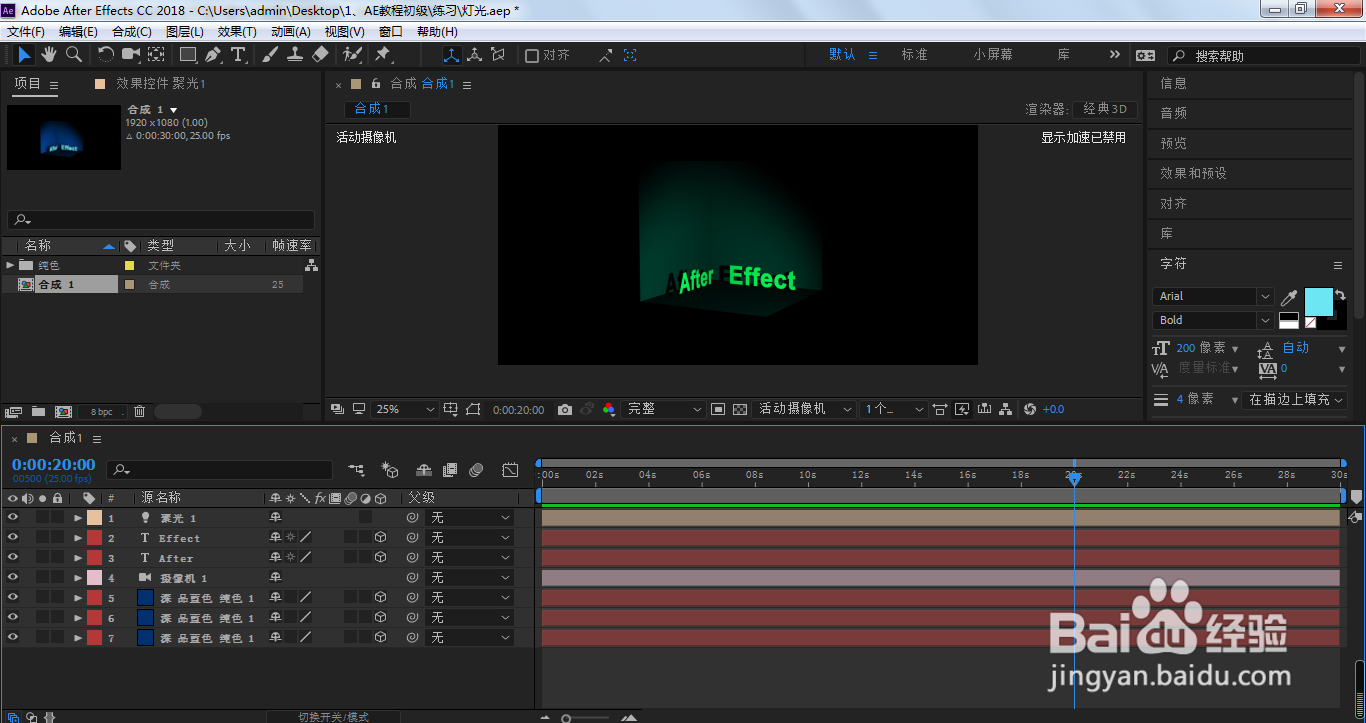
5、这时,灯光轮廓线又再次显示出来了